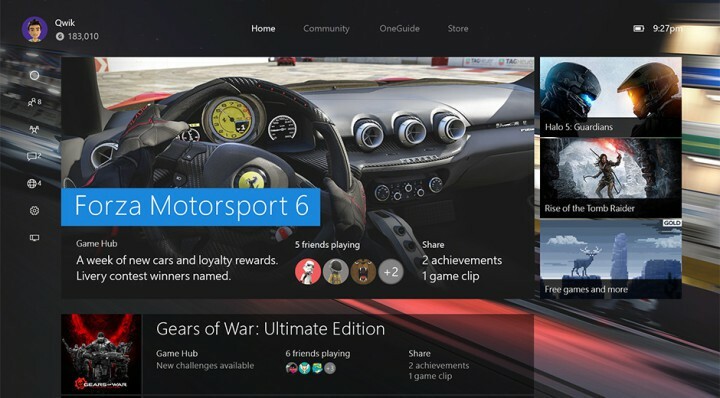Znebite se te napake in se v nekaj minutah vrnite k namestitvi posodobitev
- Uporabniki osebnih računalnikov so poročali o napaki Windows Update 0x800f0982 v sistemu Windows 10.
- The Napaka 0x800f0982 se pojavi, ko uporabniki poskušajo namestiti nove posodobitve.
- Rešitve za to napako vključujejo zagon vgrajenega orodja za odpravljanje težav v sistemu Windows in brisanje mape Distribucija programske opreme.

Uporabniki sistema Windows so na forumih objavili napako pri posodobitvi, ki se pojavi, ko poskušajo prenesti in namestiti posodobitve KB4494441, KB4489899 in KB4482887.
Celotno sporočilo o napaki se glasi takole: Posodobitve niso uspele... Kumulativna posodobitev 2019-05 za Windows 10, različica 1809 za sisteme, ki temeljijo na x64 (KB4494441) – Napaka 0x800f0982.
Tako uporabniki ne morejo namestiti posodobitve, navedene v sporočilu o napaki.
Če se sprašujete, kako popraviti napako Windows Update 0x800f0982 v sistemih Windows 10 in Windows 11, nadaljujte z branjem. Raziskali smo najboljše rešitve za to napako pri namestitvi, ki jo bodo odpravile v nekaj minutah.
Kako lahko popravim napako pri namestitvi 0x800f0982?
- Kako lahko popravim napako pri namestitvi 0x800f0982?
- 1. Zaženite orodje za odpravljanje težav Windows Update
- 2. Zaženite storitev Windows Modules Installer
- 3. Počistite mapo SoftwareDistribution
- 4. Prenesite zahtevane posodobitve iz kataloga Microsoft Update
1. Zaženite orodje za odpravljanje težav Windows Update
- Najprej poskusite zagnati orodje za odpravljanje težav Windows Update. To orodje za odpravljanje težav lahko odpravi težave v zvezi s storitvijo Windows Update in njenimi prenosi. Če želite odpreti orodje za odpravljanje težav, sledite spodnjim navodilom.
- Pritisnite Vnesite tukaj za iskanje gumb za zagon Cortane.
- Vnesite »odpravljanje težav« kot ključno besedo v Cortanino polje Vnesite tukaj za iskanje.
- Izberite Odpravljanje težav z nastavitvami, da odprete zavihek Odpravljanje težav v aplikaciji Nastavitve.

- Nato kliknite Windows Update in Zaženite orodje za odpravljanje težav da odprete okno na posnetku neposredno spodaj. Nato bo orodje za odpravljanje težav morda uporabilo nekaj popravkov za odpravljanje napake 0x800f0982.

Najprej zaženite orodje za odpravljanje težav Windows Update. Vgrajeno orodje za odpravljanje težav običajno obravnava vse vrste kod napak pri posodabljanju.
2. Zaženite storitev Windows Modules Installer
1. Odprite iskalno polje Windows.
2. Vrsta cmd v iskalnem polju.
3. Odprite povišani ukazni poziv tako, da z desno miškino tipko kliknete ukazni poziv in izberete Zaženi kot skrbnik.
4. Nato vnesite naslednji ukaz in pritisnite Vnesitegumb za zagon:SC config zaupanja vreden namestitveni program začetek=samodejno

5. Znova zaženite računalnik.
Napako pri namestitvi 0x800f0982 lahko odpravite tudi tako, da starting the Windows Moduli Namestitveni programStoritev prek ukaznega poziva.
The Windows Moduli Namestitveni programstoritev mora biti na za uporabniki do nadgradnja platforma. Tako nekateri uporabniki morda bo treba vklopiti Windows Moduli Namestitveni program da popravi napako.
3. Počistite mapo SoftwareDistribution
Tako lahko uporabniki počistijo mapo SoftwareDistribution.
- Najprej v iskalno polje Cortane vnesite »cmd«.
- Z desno tipko miške kliknite Ukazni poziv, da izberete možnost kontekstnega menija Zaženi kot skrbnik.
- Vnesite »net stop wuauserv« in pritisnite Enter.
- Nato v okno poziva vnesite »net stop bits« in pritisnite tipko Return.
- Pritisnite tipko Windows + E bližnjico na tipkovnici, ki odpre File Explorer.
- Nato odprite pot do mape C:> Windows > SoftwareDistribution v File Explorerju.

- Pritisnite bližnjično tipko Ctrl + A, ki bo izbrala celotno vsebino mape SoftwareDistribution.
- Nato pritisnite File Explorer Izbriši gumb.
- Ponovno odprite ukazni poziv.
- V poziv vnesite »net start wuauserv« in pritisnite tipko Return.
- Vnesite »net start bits« in pritisnite Enter.
- Znova zaženite Windows.
Mapa SoftwareDistribution lahko vključuje poškodovane komponente posodobitve. Če počistite to mapo, boste osvežili komponente posodobitve in morda odpravili napako 0x800f0982.
- Popravek: Napaka posodobitve 0x800f0922 v sistemu Windows 10/11 [Namestitev ni uspela]
- Koda napake 0x800b010a: 5 načinov za odpravo
- 6 načinov za odpravo napake Office Update 30015-26
4. Prenesite zahtevane posodobitve iz kataloga Microsoft Update
To je bolj rešitev kot rešitev za napako pri namestitvi – 0x800f0982 v sistemu Windows 10. Uporabniki lahko prenesejo tudi določene posodobitve iz Katalog Microsoft Update namesto tega in jih ročno namestite.
Odprite stran kataloga Microsoft Update in nato v iskalno polje vnesite številko posodobitve, za katero se pojavi napaka 0x800f0922.
Nato lahko prenesete združljivo posodobitev, ki se ujema z vneseno iskalno ključno besedo. Po prenosu kliknite datoteko MSU posodobitve, da jo namestite.
Obstaja velika verjetnost, da bo ena od zgornjih resolucij odpravila napako 0x800f0982 za večino uporabnikov. Vendar pa nekatere resolucije v naši objavi o Windows Update ne deluje v sistemu Windows 10 lahko pomaga tudi pri odpravljanju napake 0x800f0982.
Upamo, da ste z našim vodnikom uspeli odpraviti napako pri namestitvi – 0x800f0982. V razdelku za komentarje nam sporočite, ali imate kakršna koli vprašanja o tej temi.